用CAD绘制装配阀体的阀体边孔
用CAD绘制装配阀体的阀体边孔
在之前的篇章中分别讲解了法兰母体、阀体接头、接头螺杆、密封圈、球心、阀杆、扳手、阀体的绘制步骤,今天我给大家带来的是阀体的装配零件—阀体边孔的绘制方法,感兴趣的朋友快和我们一起看下去吧。
下面是绘制装配阀体的阀体边孔的具体的绘制教程。
1.用CAD将“阀体装配图”文件打开,在图层特性管理器面板中新建一个图层,命名为“阀体边孔”。在“阀体”图层输入改层复制命令“COPYTOLAYER”将框选图层图形移动至“阀体边孔”图层。接着隐藏其它图层,只显示0图层和新建图层。
2.然后将视图环境切换至“东北等轴测”,执行两次“UCS”命令,改变坐标系,具体设置参数如图所示。输入圆柱体命令“CYL”绘制以(30, -30,0)为中心点,R5、H-10的圆柱体。然后分别点击“视图”—“视口”—“两个:垂直”,把一个视口设置为“右视”。最后在右视口输入“ARR”命令,将绘制的圆柱体环形阵列。具体设置参数如图。

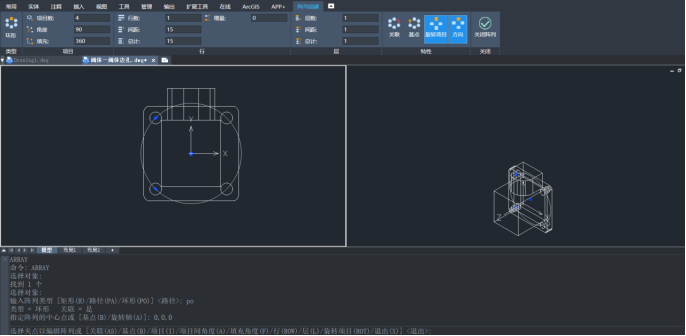
3.接着切换至一个视口,显示“东北等轴测”。执行差集“SUB”命令,将阵列后的圆柱体从实体中减去。输入“UCS”命令点击两次enter键恢复原坐标系。再执行两次“UCS”命令,一次将y轴旋转-90度,一次将(0,0,-36)设置为新原点。然后执行三次圆柱体命令绘制三个圆柱体,具体参数如下图。
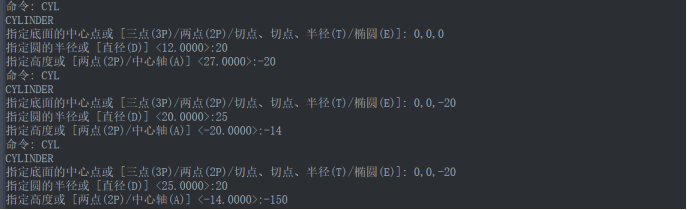
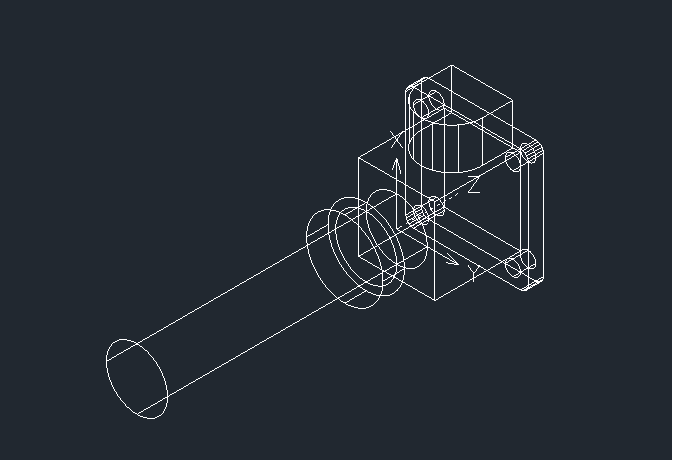
4.输入圆柱体命令绘制以(0,0,-20)为中心点,R12、H80的圆柱体。执行并集“UNI”命令,将除去H150、H80的圆柱体的其它实体合并。最后差集“SUB”命令将H150、H80的圆柱体从实体中剖除。如图所示。
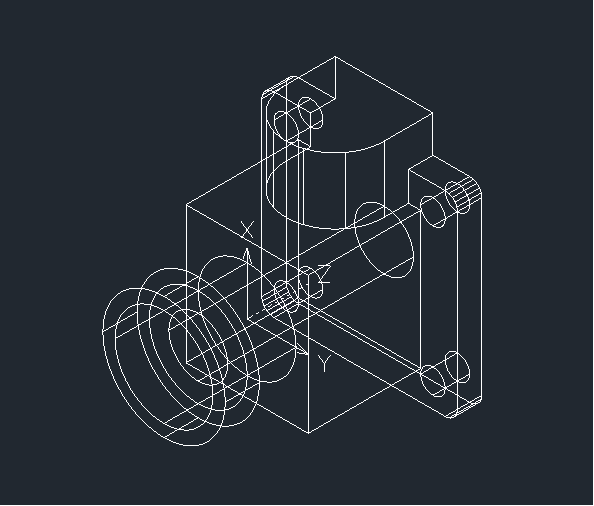
5.执行两次“UCS”命令,将y轴旋转90度和将(-35,0,28)设置为新原点。输入命令绘制以(0,0,0)为中心点,R12、H27的圆柱体。最后差集“SUB”命令绘制的圆柱体从实体中剖除。阀体边孔就绘制好了。

以上就是CAD建模阀体边孔的步骤,阀体剩下的装配零件我将在下一篇章进行讲解。
推荐阅读:国产正版CAD
推荐阅读:如何使用CAD装配出阀体?



























